 功能介紹
功能介紹
# HiDesk功能介紹
HiDesk將依據服務端、控制端與客戶端依次介紹相關功能。
# 1. HiNAT服務端
HiNAT服務端 HiNATService.exe 可控制frp服務端的運行。需要設定的專案為配置檔案 frps.ini。
[common]
# 設定連線埠
bind_port = 7500
vhost_http_port = 8080
# 設定dashboard服務登陸埠
dashboard_port = 7000
# 設定dashboard登錄資訊
dashboard_user = isoface
dashboard_pwd = isoface~!@#$%^&*()
# 設定日誌顯示級別{debug, info, warn, error)
log_level = info
log_file = ./frps.log
# 設定日誌最大天數
log_max_days = 3
# 設定特權模式是否開啟,開通后web,ssh等使用都可以直接在客戶端設定
privilege_mode = true
# 設定特權模式token值
privilege_token = isoface!@#$%^,.
# 設定轉發埠
vhost_http_port = 7200
1
2
3
4
5
6
7
8
9
10
11
12
13
14
15
16
17
18
19
20
21
22
23
24
25
26
27
2
3
4
5
6
7
8
9
10
11
12
13
14
15
16
17
18
19
20
21
22
23
24
25
26
27
更多可使用的參數可參考 文件 (opens new window)。
# 2. HiDesk控制端
HiDesk控制端界面顯示如下。
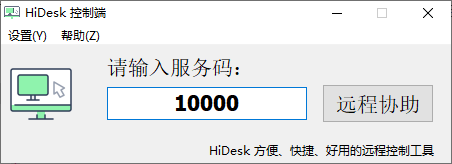
主頁面功能說明如下:
- 請輸入服務碼:輸入客戶端顯示的服務碼,可向客戶端發起遠端桌面連線的請求。
- 遠端協助:點選按鈕,發起遠端桌面連線的請求。
功能表欄功能說明如下:
- 設定:控制端的設定專案。
- 服務端:服務端連線的設定。
- 簽名發佈:將服務端的連線設定寫入至HiDesk客戶端。
- 多語言:切換界面顯示的語言。
- 幫助:幫助說明界面。
- 關於:顯示關於資訊。
點選 [遠端協助] 后,如果是首次使用VNC,會彈出許可說明,點選勾選下方的選框,然後點選 [OK] 按鈕。
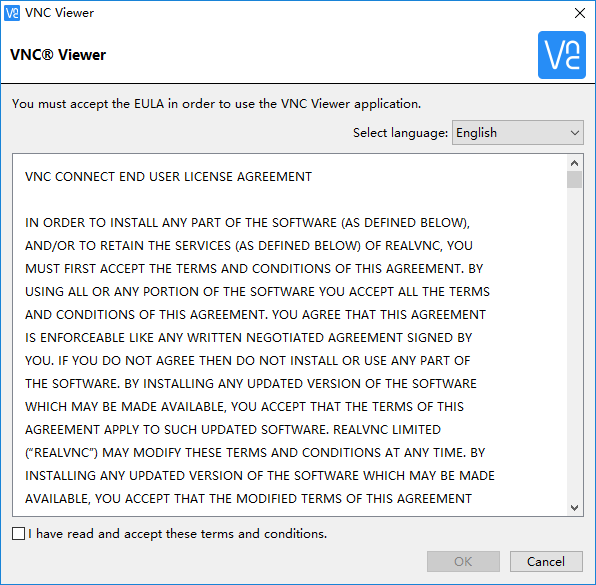
對首次連線的客戶端,VNC客戶端會提示服務端的基本資訊,點選 [Continue],
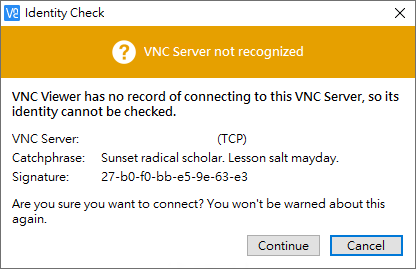
輸入連線的密碼,預設密碼為 1。點選 [OK] 按鈕可進入遠端桌面界面。
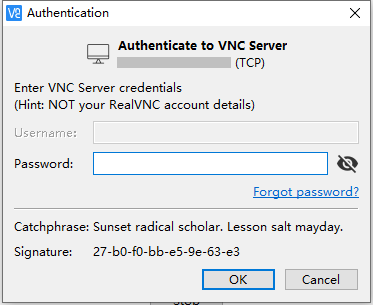
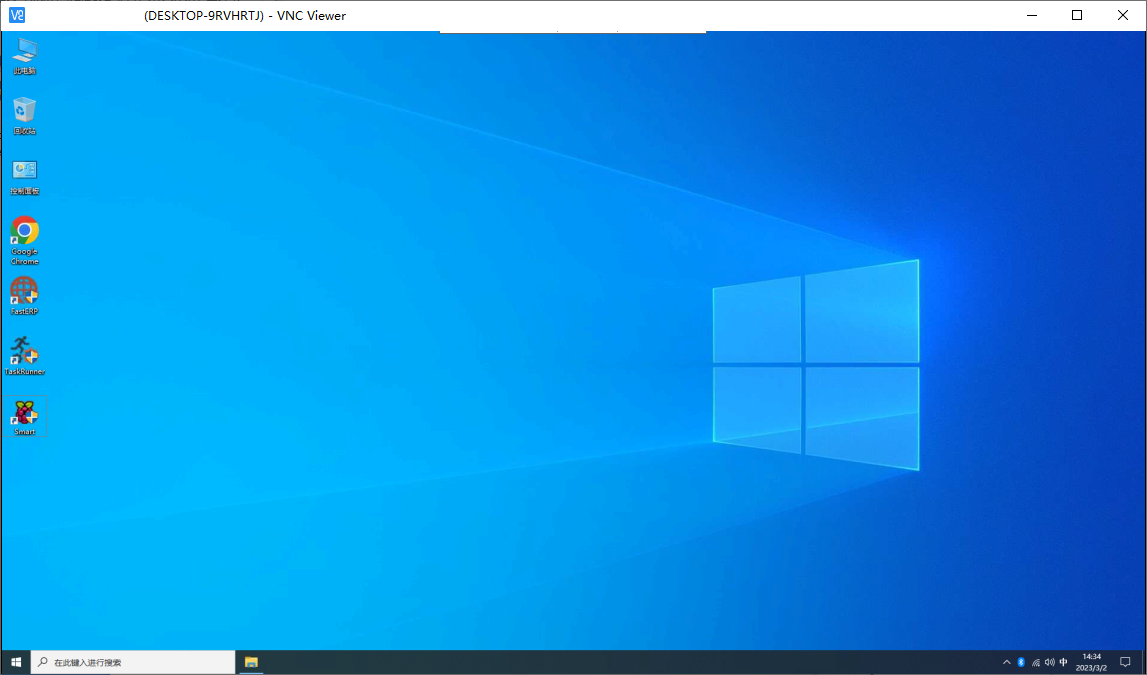
在控制界面的正上方有一排控制按鈕。各按鈕的功能說明如下:
| 圖示 | 名稱 | 說明 |
|---|---|---|
| 全屏 | 將控制界面全屏顯示 | |
| 縮放控制 | 點選按鈕,可啟用或取消控制界面的縮放顯示功能 | |
| 音訊控制 | 啟用/禁用音訊 | |
| 發送組合按鈕 | 向被控制端發送 Ctrl+Alt+Del 按鍵組合 | |
| 檔案傳輸 | 打開檔案傳輸對話方塊 | |
| 聊天 | 打開文字聊天對話方塊 | |
| 會話資訊 | 打開會話資訊對話方塊,可檢視連線控制的基本資訊 | |
| 屬性 | 打開屬性設定對話方塊 | |
| 結束會話 | 結束遠端連線會話並關閉控制界面 |
# 2.1. 服務端
點選功能表欄中的 設定-服務端,打開服務端設定對話方塊。
對話方塊中的設定說明如下:
- 伺服器IP/域名:HiNAT服務端/frp 服務端的地址。
- 服務埠:HiNAT服務端/frp 提供服務的埠。
- 驗證碼/Token:服務端
privilege_token中設定的字串,兩者能匹配時才能連線。 - 起始埠:設定HiDesk 客戶端允許使用的埠的起始值。
- 結束埠:設定HiDesk 客戶端允許使用的埠的結束值。
# 2.2. 簽名發佈
簽名發佈功能用於將服務端配置資訊寫入HiDesk客戶端。點選功能表專案后,會打開對話方塊,選擇 HiDeskClient.exe檔案,完成簽名發佈,已簽名的程式檔案存放在 Release 目錄下。已簽名的程式檔案在運行時連線簽名中的服務端。
# 3. HiDesk客戶端
注意
HiDesk客戶端必須由HiDesk控制端簽名發佈后使用,不可單獨使用。
HiDesk客戶端在運行後會顯示服務碼資訊,將服務碼提供給HiDesk控制端即可實現遠端桌面連線。
